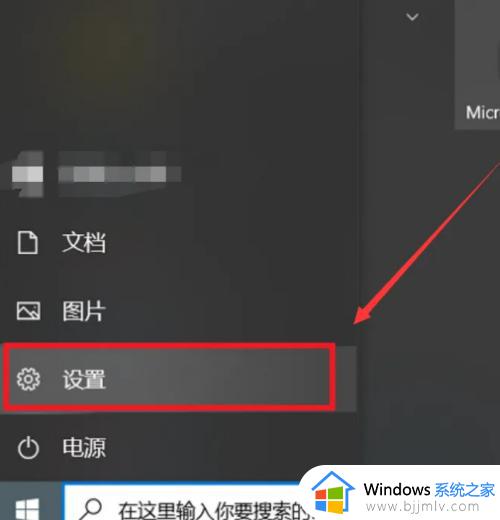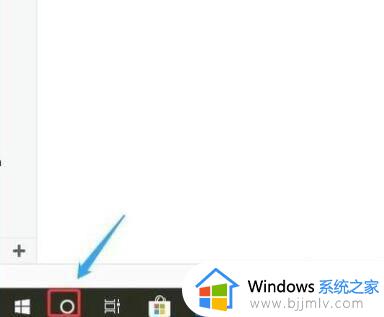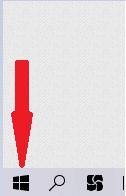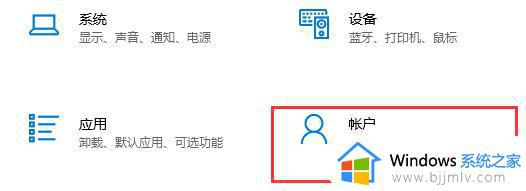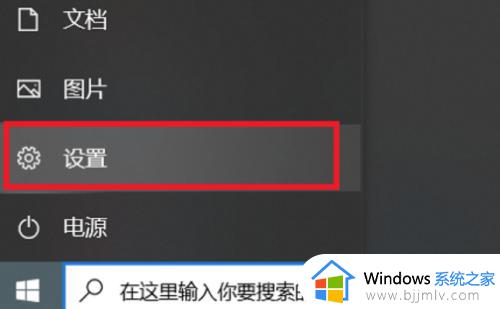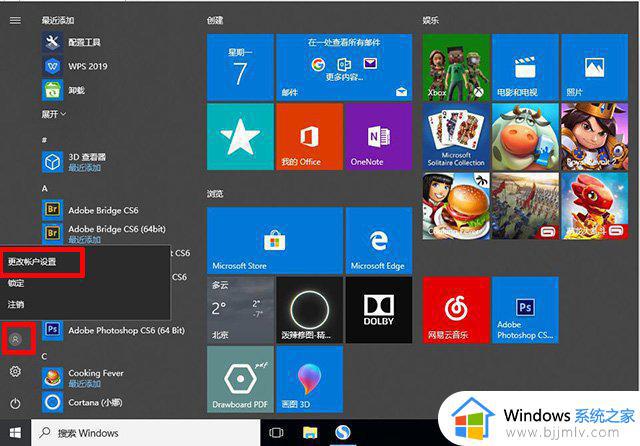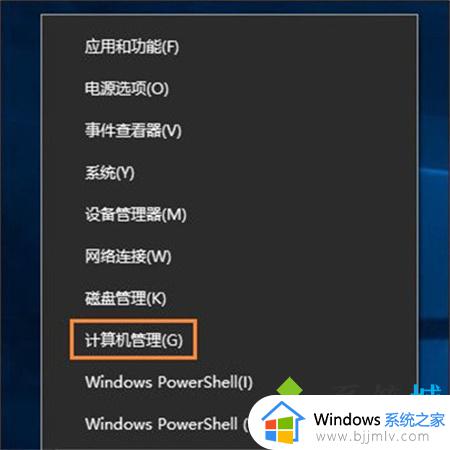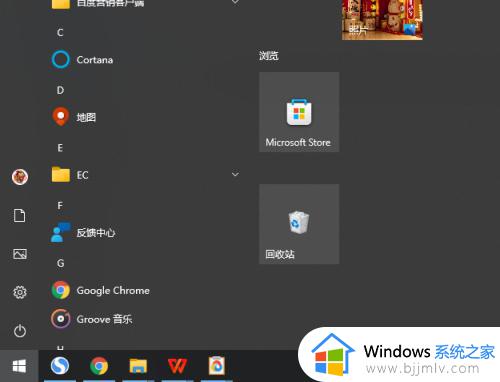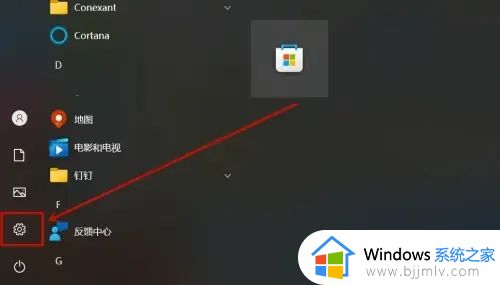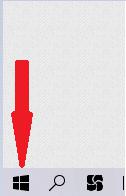win10去掉开机密码设置方法 如何去掉win10电脑开机密码
更新时间:2023-04-03 09:58:42作者:runxin
在入手win10电脑之后,用户为了保护用户的个人隐私,因此我们可以通过设置系统登录密码来提高安全性,当然有些用户觉得每次在启动win10电脑时都需要输入密码很是麻烦,对此如何去掉win10电脑开机密码呢?下面小编就来教大家win10去掉开机密码设置方法。
具体方法:
1、首先点击Win10桌面左下角的搜索图标,进入Cortana搜索页面,在底部搜索框中键入netplwiz命令。
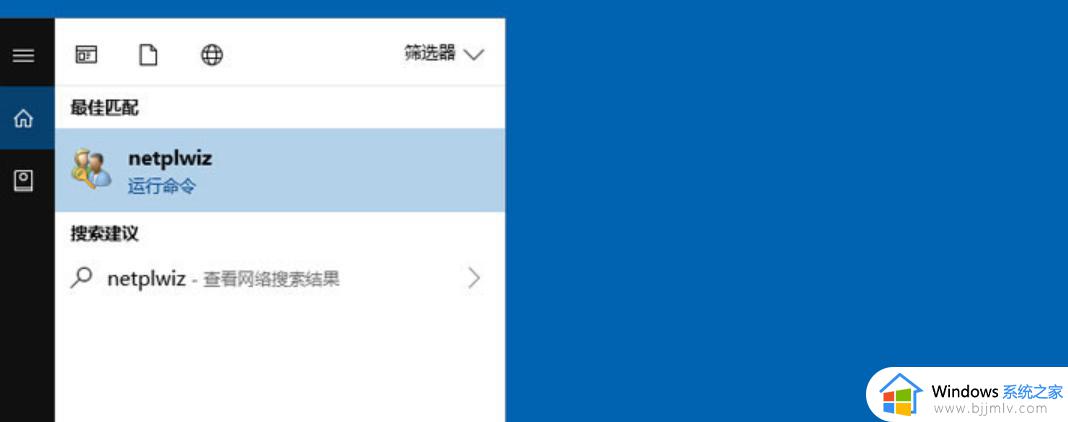
2、搜索出netplwiz控制账户入口,我们点击最顶部如图所示的“netplwiz”,进入Win10账户设置。
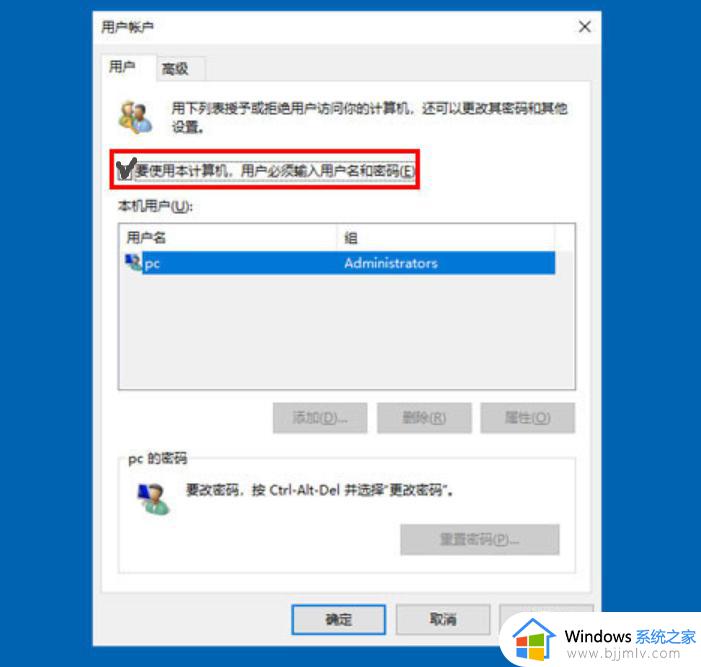
3、将【要使用本计算机,用户必须输入用户名和密码】前面的勾去掉,然后点击底部的“确定”即可完成win10开机密码取消。
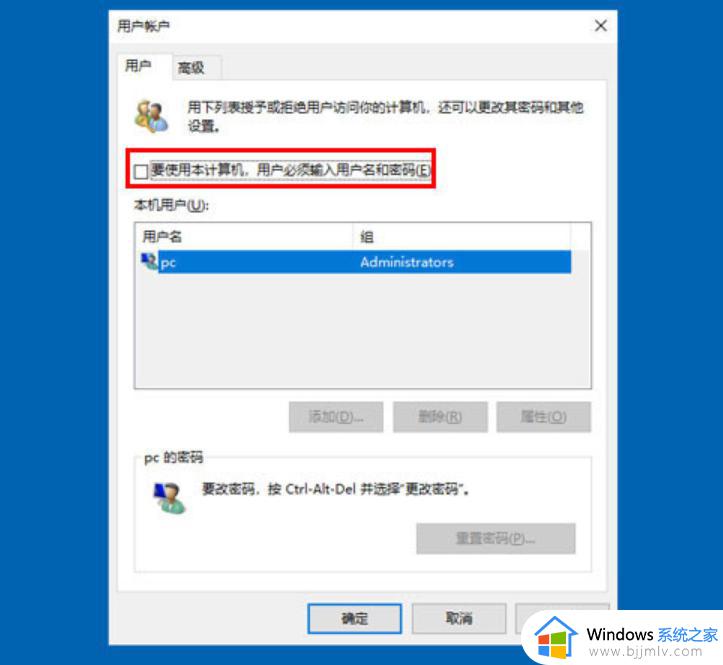
上述就是小编告诉大家的win10去掉开机密码设置方法了,有需要的用户就可以根据小编的步骤进行操作了,希望能够对大家有所帮助。